
Mengambil foto atau merekam video di Photo Booth di Mac
Anda dapat mengambil satu foto atau kumpulan empat foto, atau merekam video menggunakan kamera internal komputer Anda atau kamera video eksternal yang tersambung ke Mac Anda.
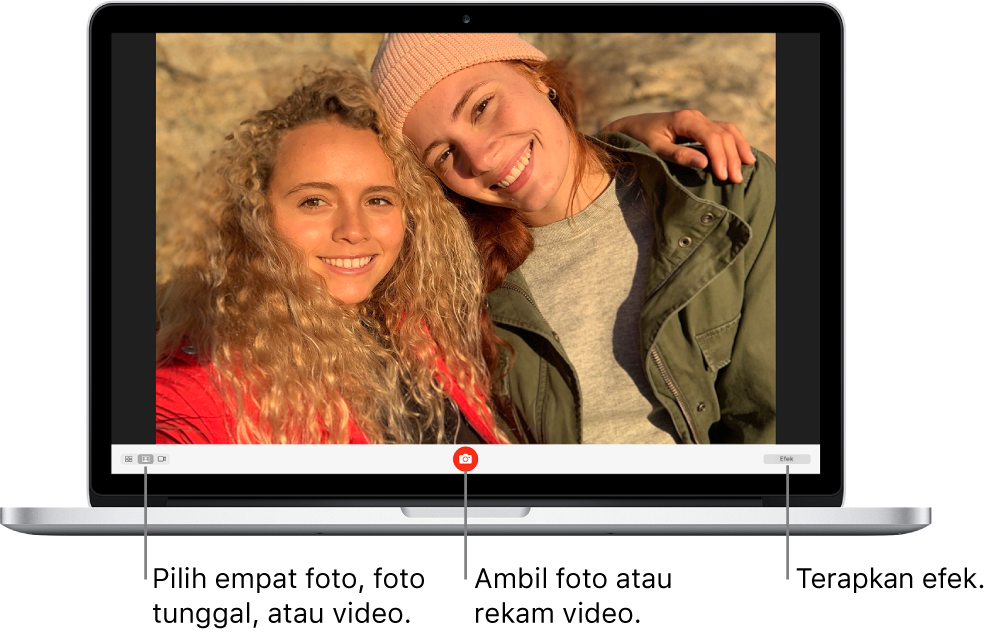
Mengambil Foto
Jika Anda menggunakan kamera video eksternal, pastikan kamera tersambung ke komputer Anda dan menyala.
Di app Photo Booth
 di Mac Anda, jika Anda melihat tombol Lihat Foto
di Mac Anda, jika Anda melihat tombol Lihat Foto  atau tombol Lihat Video
atau tombol Lihat Video  , klik tombol untuk melihat tombol Ambil Foto
, klik tombol untuk melihat tombol Ambil Foto  atau tombol Rekam Video
atau tombol Rekam Video  .
.Di kiri bawah jendela, klik tombol “Ambil gambar diam”
 untuk mengambil satu foto, atau klik tombol “Ambil empat gambar cepat”
untuk mengambil satu foto, atau klik tombol “Ambil empat gambar cepat”  untuk mengambil empat foto secara berurutan (disebut 4 foto).
untuk mengambil empat foto secara berurutan (disebut 4 foto).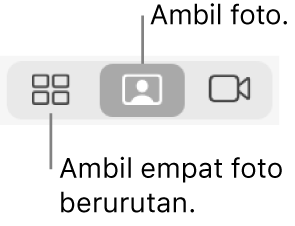
Klik tombol Ambil Foto
 .
.
Merekam video
Jika Anda menggunakan kamera video eksternal, pastikan kamera tersambung ke komputer Anda dan menyala.
Di app Photo Booth
 di Mac Anda, jika Anda melihat tombol Lihat Foto
di Mac Anda, jika Anda melihat tombol Lihat Foto  atau tombol Lihat Video
atau tombol Lihat Video  , klik tombol untuk melihat tombol Ambil Foto
, klik tombol untuk melihat tombol Ambil Foto  atau tombol Rekam Video
atau tombol Rekam Video  .
.Jika tombol Rekam Video
 tidak ditampilkan, di kiri bawah, klik tombol “Rekam klip video”
tidak ditampilkan, di kiri bawah, klik tombol “Rekam klip video”  .
.
Klik tombol Rekam Video
 . Klik tombol Berhenti
. Klik tombol Berhenti  saat Anda selesai merekam.
saat Anda selesai merekam.
Mematikan hitungan mundur atau kilat untuk foto
Saat Anda mengambil foto, hitungan mundur tiga detik akan muncul sebelum foto diambil. Layar Anda akan berkedip saat foto diambil.
Di app Photo Booth ![]() di Mac Anda, lakukan salah satu hal berikut:
di Mac Anda, lakukan salah satu hal berikut:
Mematikan hitungan mundur: Tahan tombol Option saat mengeklik tombol Ambil Foto
 atau tombol Rekam Video
atau tombol Rekam Video  .
.Mematikan kilat: Tahan tombol Shift saat mengeklik tombol Ambil Foto
 .
.Mengubah pengaturan kilat: Pilih Kamera > Aktifkan Kilat Layar.
Mematikan hitungan mundur dan kilat: Tekan dan tahan tombol Option dan Shift saat mengeklik tombol Ambil Foto
 .
.
Anda dapat menggunakan app Photo Booth ![]() dalam layar penuh (untuk mengisi seluruh layar Anda) atau dalam Split View (untuk bekerja di app lain pada waktu yang bersamaan).
dalam layar penuh (untuk mengisi seluruh layar Anda) atau dalam Split View (untuk bekerja di app lain pada waktu yang bersamaan).